Schritte zur Systemwiederherstellung in Windows 11

Wenn Sie auf Fehler oder Abstürze stoßen, befolgen Sie die Schritte zur Systemwiederherstellung in Windows 11, um Ihr Gerät auf eine frühere Version zurückzusetzen.

Die Festplatten in Ihrem Windows 10-Computer sind eine wichtige Hardware, damit der Computer funktioniert. Deshalb beeinflusst die Pflege der Festplatte, wie gut sie funktioniert.
Ohne eine Festplatte könnten Sie Ihren Computer nicht wie gewohnt verwenden, da dort das Betriebssystem gespeichert ist. Eine volle Festplatte kann auch die Ursache für Probleme sein, z. B. wenn Sie nicht auf Ihre Dateien zugreifen können. So können Sie den Zustand der Festplatten Ihres Computers überprüfen.
Da Sie dafür die Eingabeaufforderung benötigen, öffnen Sie sie, indem Sie das Suchfeld verwenden, um sie zu öffnen. Geben Sie nach dem Öffnen den folgenden Befehl ein:
wmic diskdrive Status abrufen, Modell
In den Ergebnissen sehen Sie das Modell der Festplatte und ob sie fehlerfrei ist oder nicht.
Öffnen Sie den Datei-Explorer, indem Sie die Tasten Windows und E drücken . Klicken Sie im linken Bereich auf die Option Dieser PC und klicken Sie mit der rechten Maustaste auf ein Laufwerk.
Wenn das neue Fenster erscheint, klicken Sie auf das Eigenschaftenfeld , gefolgt von der Registerkarte Extras .
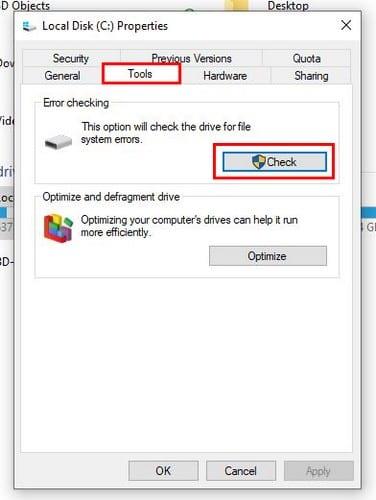
Wenn Sie sich auf der Registerkarte Tools befinden, klicken Sie auf die Schaltfläche Prüfen . Sie sehen eine Meldung, die Sie darüber informiert, dass keine Fehler gefunden wurden, Sie können jedoch weiterhin auf die Option Laufwerk scannen klicken.
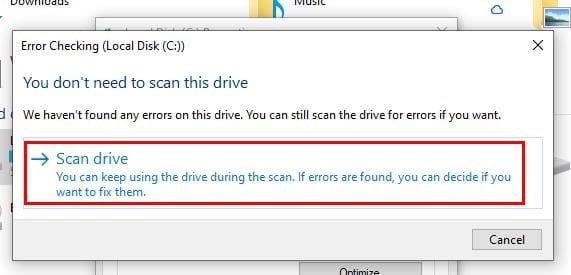
Indem Sie den Zustand Ihrer Festplatten überprüfen, obwohl sie keine Probleme aufweisen, können Sie schwerwiegendere Probleme vermeiden. Es ist viel einfacher und schneller, Probleme zu beheben, sobald sie auftreten. Überprüfen Sie den Zustand der Festplatten normalerweise nur, wenn sie Ihnen Probleme bereiten?
Wenn Sie auf Fehler oder Abstürze stoßen, befolgen Sie die Schritte zur Systemwiederherstellung in Windows 11, um Ihr Gerät auf eine frühere Version zurückzusetzen.
Erfahren Sie, ob es möglich ist, eine vertikale Taskleiste in Windows 11 einzurichten und wie Sie die Taskleiste auf Ihrem Windows 11-Gerät anpassen können.
Wenn Sie nach den besten Alternativen zu Microsoft Office suchen, finden Sie hier 6 hervorragende Lösungen, um loszulegen.
Dieses Tutorial zeigt Ihnen, wie Sie ein Windows-Desktop-Symbol erstellen, das eine Eingabeaufforderung zu einem bestimmten Ordnerstandort öffnet.
Ist Start11 besser als die Windows Taskleiste? Hier sind einige der wichtigsten Vorteile, die Start11 gegenüber der integrierten Leiste von Windows hat.
Entdecken Sie mehrere Möglichkeiten, ein beschädigtes Windows-Update zu beheben, wenn Ihr Gerät nach der Installation eines aktuellen Updates Probleme hat.
Kämpfen Sie damit, herauszufinden, wie man ein Video als Bildschirmschoner in Windows 11 einrichtet? Wir zeigen Ihnen, wie Sie mit einer kostenlosen Software vorgehen, die für mehrere Videoformattypen geeignet ist.
Haben Sie sich über die Erzählerfunktion in Windows 11 geärgert? Erfahren Sie, wie Sie die Erzählerstimme auf einfache Weise deaktivieren können.
Möchten Sie den Löschbestätigungsdialog auf Ihrem Windows 11 PC deaktivieren? Lesen Sie diesen Artikel, der verschiedene Methoden erklärt.
Das Verwalten mehrerer E-Mail-Postfächer kann mühsam sein, insbesondere wenn wichtige E-Mails in beiden landen. Dieses Problem haben viele Menschen, die in der Vergangenheit Microsoft Outlook und Gmail-Konten eröffnet haben. Befolgen Sie diese einfachen Schritte, um Microsoft Outlook mit Gmail auf PC- und Apple Mac-Geräten zu synchronisieren.







